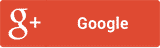3DS MAX
Изложенные ниже материалы проходятся непосредственно на самих курсах очно.
СТРАНИЦА_1(0-30) СТРАНИЦА_2(31-61) СТРАНИЦА_3(62-87) СТРАНИЦА_4(90 - ....)
32. На Comand panel ( Командная панель ) откройте вкладку Create (Создать) и выберите Shapes (Формы), в раскрывающемся списке выберете Splines (Сплайны), cоздайте по одному виду сплайна и измените характеристики каждого .
Часть 1 Часть 2
33. Выделив Splines перейдите на уровень Vertex и преобразуйте, нажав пр.кл. на вершине, точку по типу :
а) Bezeir Corner(ломанные безье) ,
б) Bezeir (безье),
в) Соrner (ломанные),
г) Smooth(сглаженные),
и попробуйте изменить положение точки в каждом из четырех типов .
34. “НАЗВАНИЕ“. Откройте файл ”kafe+ Имя ” затем создайте :
а ) красивым шрифтом Text “НАЗВАНИЕ“ размером 75 , перейдите на вкладку Modify и в разделе Rendering ( Визуализация ) установите флажки Renderable и Generate Mapping Coords ,
б) задайте толщину введя какое либо значение в поле Thickneess ,
в) назовите объект “Nazbanie“ и поместите объект на положенное место .
35. Cоздайте файл “Cтакан+Имя.” Cоздайте тарелку для вашего кафе , в виде Front , построив профиль тарелки в виде замкнутого сплайна, и примените модификатор Lathe .

36. Cоздайте стакан для вашего кафе, в виде Front , построив профиль стакана в виде замкнутого сплайна и примените модификатор Lathe . Сохраните файл нажав File >Save .
37. Создайте плафон светильника в виде NURBS - тела вращения :
а) Создайте новый файл и назовите его ” Lampa + Имя “, установите единицы измерения см.,
б) Выберите Shapes (Формы), в раскрывающемся списке выберете NURBS Curves > Point Curve , в виде Font нарисуйте разомкнутый профиль как на образце .
38. На панели Modify в свитке Create Surfaces выберите Lathe(Вращение) и щелкните на кривой .
39. В окне стека модификаторов щелкните на квадратике со знаком + и выберите в развернувшемся списке Curve(Кривая) и инструментом переместите линию профиля . Назовите oбъект ”Steklo “.
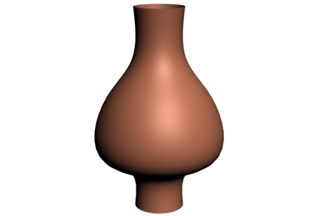
40. Скройте объект ”Steklo”, выбрав в квадрупольном меню Hide Selection .
41. Нарисуйте, в виде Font ,взяв Line сплайн , представляющий одну зеркальную половину будущего щита лампы из 8-ми точек разместите в соответствии с образцом .
42. Достройте вторую зеркальную половину профиля, для этого в окне стека модификаторов щелкните на квадратике со знаком + и выберите в развернувшемся списке Spline , далее прокрутите раскрывающийся свиток Geometry, чтобы стала видна
кнопка Mirror(Отразить) . Установите флажок Copy(Копия) и нажмите на кнопку
Mirror . Инструментом переместите копию влево. Слейте соприкасающиеся точки, используя в разделе свитка Geometry кнопку Weld. Сохраните файл, нажав File >Save .
43. К выделенному сплайну примените модификатор Bevel (Скос). Назовите объект “Podstavka”.

44. Переместите плафон, чтобы он правильно разместился относительно щитка . Сохраните файл .
 .
.
46. Откройте файл “Стол и стул“ и усовершенствуйте стол:
а) создайте Rectangle (Прямоугольник) 120*120см с центром в начале координат,
б) к выделенному сплайну примените м. Edit Spline, и перейдите на уровень Vertex (Вершина) и сделайте все точки Smooth.
47. Примените к полученному объекту м. Extrude (Выдавливанивание). Установите Amaunt=5cm удалите старую крышку и замените новой. Сохраните файл нажав File > Save .
49. Кресло. Откройте “Стол и стул“ затем:
а) нарисуйте два замкнутых сплайна для ножек и подлокотника кресла.
б) примените к объекту м. Extrude с произвольной толщиной . Назовите Вok 01,
в) создайте его клон и переместите его как на образце .
50. Постройте в виде Perspectivе - Box . Назовите его Per01. Создайте его клон и разместите их между боковинами.
51. Создайте сиденье из ChamferBox. Назовите объект ”Sidenie”. Поместите его на положенное место. Вы очень умный человечек, если во всем этом разобрались !!!
52. Cоздайте спинку . В виде Perspectivе нарисуйте сплайн, используя в качестве обазца рисунок, и примените к нему м. Extrude . Назовите объект “Spinka”.

53. Придайте объекту “Spinka” небольшой изгиб. Выбрав м. Bend (Изгиб).
54. Создайте подушку спинки. В виде Perspectivе нарисуйте ChamferBox. Назовите “Podushka”. Сохраните файл, нажав File > Save .
57. Создайте кронштейн для лампы. Откройте ” Lampa + Ф.И. “, затем :
а) инструментом Point Curve создайте кривую как на рисунке,
б) создайте сечение кронштейна, используя сплайн Cirle(Круг),
в) в разделе Create выберите Compoud Objects > Loft(Лофтинг) и создайте Лофтинг .Назовите объект ”Kronshtein”
58. Создайте два оставшихся элемента для светильника, используя образец .
58.1 Создайте лофтингом багетную раму и вставьте в нее стекло. Назовите объект “Zerkalo”. Сохраните файл нажав File > Save .

58.2 Создайте лофтингом один объект из трех сечений.
58.4 Создайте заготовку вилки лофтингом. Создайте в виде Front Rectangle=4*0.5 при скруглении 0.15. В виде Front кривую из 5ти точек первая в (-16.0.0), вторая (14.0.0). Сохраните файл под именем “Vilka+Имя”
60. Создайте Булевские объекты выбрав в Compoud Objects>Boolean для :
а) Sphere и Cylinder,
б) Box и Teapot ,
в) Tub и Capsule .
60.1 Проемы. Откройте ”kafe+ Имя“ Используя Boolean сделайте проем для двери 100*130*195 и окна 100*240 *170 cm..
61. Создайте окно и дверь и разместите в проемы которые Вы вырезали в предыдущем пункте.